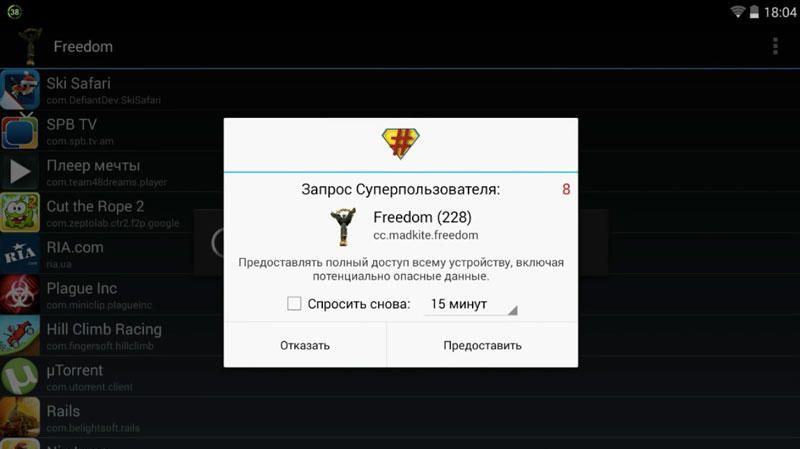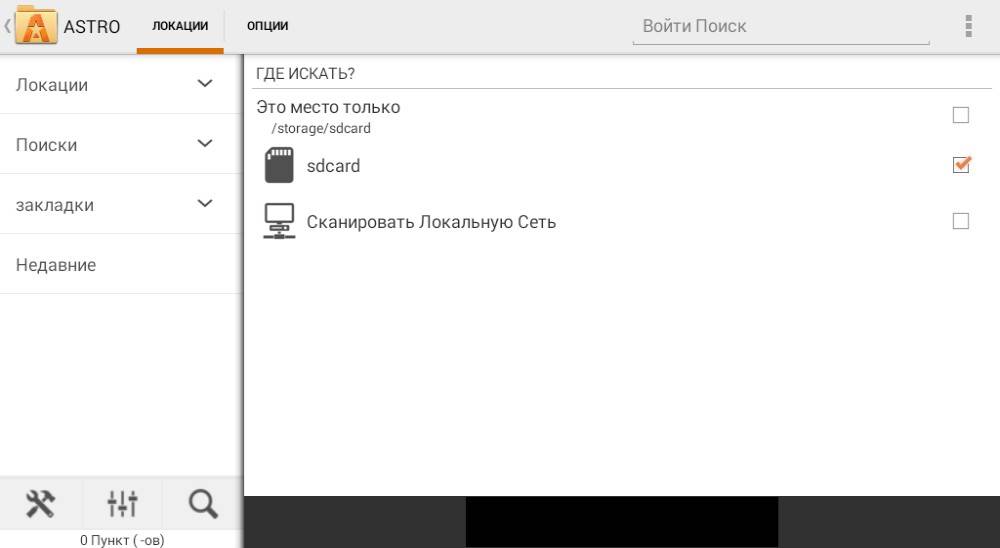Questo tutorial ti aiuterà a scongelare qualsiasi modello Samsung usando codici di sblocco Samsung . Seguendo le istruzioni seguenti, puoi anche sbloccare il dispositivo, anche se è difficile da bloccare. il codici di sblocco Samsung abbiamo menzionato qui può funzionare su tutti i modelli Samsung come Note 2 e Galaxy S4. Ne condividiamo anche alcuni codici di sblocco Samsung se hai problemi nel processo di sblocco. Quindi, cominciamo con i suggerimenti per sbloccare qualsiasi modello del tuo dispositivo.
- Accendi il tuo dispositivo Samsung da
- Inserisci una scheda SIM da un'altra rete
- Accendi il telefono
- Chiederà un codice di sblocco
- Inserisci il codice e il dispositivo è pronto!
Se si inserisce una carta SIM da un'altra rete e il dispositivo non richiede Samsung SIM - Codice di sblocco prova i seguenti passi -
Passaggio 1
Passaggio 2
- Spegni il telefono
- Inserire la carta SIM da un altro supporto e riaccendere il dispositivo.
- Quando richiesto codici di sblocco per Samsung , come il codice di scongelamento. Se dosnt ti invita, vai al dialer e digita UNFREEZE e premi il tasto Invio, chiama o invia. Ti invierà un messaggio senza successo, ma non dovresti preoccupartene.
- Quando si disattiva il blocco del telefono, lo schermo o il blocco della rete SP Lock saranno visibili.
- entrare Codici di sblocco Samsung fornito per bloccare la rete. Immettere il codice SERVICE PROVIDER per bloccare SP.
- Ora il dispositivo è sbloccato.
Se non funziona, premere il pulsante "Rifiuta" e immettere il codice "* 2767 * 3855 #" sulla tastiera e riprovare. Tieni presente che tutti i tuoi dati saranno formattati.
Passaggio 3
- Puoi provare in questo modo con o senza una scheda SIM.
- Inserisci il codice - # 7465625 * 638 * codice # (il codice è in realtà Codice di sblocco della rete Samsung inviato a te).
- Se mostra "il telefono si sta disconnettendo", significa che il telefono è sbloccato
Passaggio 4

Parte 2: inserimento dei codici di sblocco Samsung per vari modelli
- Accendi il telefono senza una scheda SIM
- Inserisci # 0111 * CODICE #
- Questo avviserà "Blocco rete disattivato"
- Il dispositivo si riavvierà e sarà pronto per l'uso.
1. Codice di sblocco per Samsung SGH-E400
- Accendi il dispositivo Samsung dopo aver installato la scheda SIM e digita * 2767 * 688 # e premi il pulsante Esci.
- Accendi il telefono e inserisci qualsiasi altra carta SIM. Accendi e inserisci il codice - 00000000.
- Riavvia il telefono e inserisci il codice # * 7337 #
- Il telefono è ora sbloccato per altre carte SIM.
2. Codice di sblocco per Samsung SGH-X100

3. Sblocca la rete Samsung SGH 2100

4. Sblocca Samsung J600
- entrare sblocca il codice SIM Samsung - # 0111 * OPEN # o # 0149 * # UNFREEZE
5. Immettere i codici di sblocco Samsung sull'SGH-P207

6. Sblocca Samsung SGH-A800
- Si consiglia di eseguire il backup delle impostazioni del dispositivo prima di provare questo codice. Salva tutti i contatti, i messaggi e altre informazioni su una scheda di memoria o SIM, in quanto elimina la memoria del telefono non appena viene ripristinata.
- Inserisci il codice * 2767 * 637 # e riavvierà automaticamente il telefono.
7. Sblocca Samsung SGH V200
- Immettere il codice * 2767 * 7822573738 # e il dispositivo si riavvierà.
- Dopo il riavvio, è pronto per l'uso su un'altra rete.
- Se non funziona, rimuovi la SIM e fallo senza una scheda SIM e riprova il codice.
8. Sblocca Samsung SGH A400
- Eseguire il backup del telefono per salvare tutti i contatti e le informazioni private.
- Inserisci la scheda SIM, accendi il telefono e inserisci * 2767 * 637 # e il dispositivo si riavvierà automaticamente.
- Rimuovi la scheda SIM e fallo senza di essa, inserisci il codice e vedi se funziona attualmente.
9. Sblocco Samsung SGH E500
- Inserisci la carta SIM e digita * 2767 * 688 # e fai clic su Esci
- Inserisci il codice # * 7337 #
- Se non funziona, prova questo passaggio senza una scheda SIM.
10.Samsung SGH-R210
- Configura il backup del tuo telefono
- Immettere il codice * 2767 * 3855 # * 2767 * 2878 # e il dispositivo si riavvierà
- Prova senza una scheda SIM se non funziona. Spero che questo funzioni.
Parte 3: dr.fone - Rimozione schermata di blocco Android
dr.Fone - Lo strumento di rimozione dello schermo di blocco Android è la soluzione più completa per tutti i problemi di blocco sul tuo dispositivo Android. Se sei bloccato con un telefono Samsung bloccato, ti consigliamo di provare Wondershare Dr.Fone. È considerata l'alternativa migliore e più sicura a tutti i modi tecnici e sofisticati per sbloccare i dispositivi Samsung. Se non sei molto bravo con i codici di sblocco complessi e sei un utente normale, dovresti usare Dr.Fone per lavorare senza rischi.
I passaggi per sbloccare Samsung Phone
Parte 4: Conclusione
Ti consigliamo di considerare i codici sopra come informazioni generali per sbloccare il tuo telefono Samsung. È meglio contattare il provider di rete per risolverlo in caso di problemi. Se riscontri problemi nell'utilizzo del tuo telefono Samsung Galaxy perché è bloccato, dovresti provare dr.fone. Questo è un modo conveniente e conveniente per risolvere tutti i problemi con il tuo dispositivo Android.
Su alcuni modelli di controllo non standard, il processo di blocco può variare. Ad esempio, considereremo il processo di blocco su smartphone Samsung.
- Apri il menu "Impostazioni" e vai alla scheda "Il mio dispositivo", dove devi selezionare "Blocca schermo";
- Vai alla sezione "Blocco schermo", dove devi selezionare il metodo di blocco desiderato. Se una delle password è già in uso, prima di accedere a questa sezione, il sistema ti chiederà di inserire una password o una chiave grafica esistenti;

- Quando è disponibile il menu dei metodi di blocco disponibili, è necessario selezionare l'opzione No;

In questa fase, il blocco dello smartphone Samsung verrà disabilitato. Ora il dispositivo non chiederà una password, il che faciliterà notevolmente il processo di sblocco.
Come disabilitare il blocco dello schermo nell'interfaccia Android standard?
In generale, sulla maggior parte dei modelli basati su Android, il blocco è disabilitato come segue:
- Andiamo nel menu delle impostazioni del dispositivo e selezioniamo la sezione "Sicurezza", che si trova nel blocco "Dati personali";

- Ora devi visitare la sezione "Blocco schermo", notiamo che se la funzione di sblocco password è abilitata sul tuo smartphone, dovrai inserire una password esistente, perché senza questa procedura, non puoi andare oltre;

- Viene visualizzato un elenco di blocchi disponibili, in cui è possibile modificare o selezionare un nuovo tipo di blocco, è necessario l'elemento "No";

In generale, il processo di blocco per tutti i modelli è approssimativamente simile, quindi, guidato da questi due metodi, sarai in grado di disabilitare il blocco e ottenere l'accesso al dispositivo molte volte più velocemente.
Tipi di blocco dello schermo
Oggi Android ha i seguenti tipi di protezione:
- Il blocco può essere del tutto assente se il proprietario dell'attrezzatura è sicuro della sicurezza e non ha bisogno di un livello aggiuntivo di protezione;
- Svayp normale: protegge dall'inclusione accidentale, non è in grado di proteggere dagli intrusi;
- La chiave grafica è una delle soluzioni più comuni. Il proprietario dell'attrezzatura disegna una figura in determinati punti e ad ogni sblocco raffigura questa figura;
- PIN - una sequenza di determinati numeri che devono essere inseriti per sbloccare;
- La password è uno dei modi più affidabili per bloccare. L'utente deve inserire una sequenza di lettere minuscole e maiuscole e numeri inventati da lui;
- L'impronta digitale è uno dei modi nuovi e sicuri per bloccare;
- Anche il riconoscimento facciale è un nuovo tipo di blocco che, a differenza dell'impronta digitale è ancora una soluzione "grezza", è in fase di sviluppo;
- Scanner dell'iride - trovato su modelli di dispositivi costosi, oggi è il blocco smartphone più affidabile.
Come viene disabilitato il blocco su diverse versioni di Android?
Prima di rimuovere il blocco dal telefono, ti consigliamo di considerare nuovamente la giustificazione di questo passaggio, come in questo modo rendi le informazioni contenute nel telefono più vulnerabili ai truffatori.
Come sbloccare un dispositivo basato su Android 2.x?
- Andiamo al menu dell'applicazione facendo clic sull'icona mostrata nello screenshot qui sotto;

- Vai al menu delle impostazioni e seleziona "Posizione e protezione";


- Fare clic sulla voce "Modifica il metodo di blocco";

- Poiché la password era già attiva, il sistema chiederà la sua immissione. Se la password viene dimenticata, è necessario fare riferimento alle istruzioni seguenti;

- Dopo aver inserito correttamente la password, fare clic su "Annulla protezione".

Come disabilitare il blocco dello schermo su Android 4.x?
Il 4 ° Android è uno dei sistemi operativi più popolari installati fino ad oggi su milioni di gadget in tutto il mondo. Per disabilitare il blocco su questo sistema, attenersi alla seguente procedura:
- Apri il menu nella schermata principale, quindi apri “Impostazioni” / “Impostazioni”;


- Entrati nella sezione sicurezza, apri la scheda "Sicurezza" e seleziona "Blocco schermo";


- Come password principale, una chiave grafica appare nel sistema 4.x, che sarà necessario inserire, dopo di che è possibile annullare il blocco.


Come disabilitare il blocco dello schermo su Android 5.x?
Sul blocco "cinque" è disabilitato come segue:
- “Menu principale” -\u003e “Impostazioni”;


- “Sicurezza” -\u003e “Blocco schermo”;


- Come in altre versioni di Android, prima di annullare il blocco, dovrai inserire una password esistente, possibilmente una chiave grafica, dopodiché il sistema ti permetterà di disabilitare il blocco.
Disabilita il blocco su Android 6.x
Su questo sistema operativo per smartphone, il processo è simile al precedente, alla fine viene visualizzata solo una finestra per confermare che la protezione del dispositivo è disattivata:
 Successivamente, il blocco verrà disabilitato.
Successivamente, il blocco verrà disabilitato.
Disabilitazione del blocco su Android 7.x
- Prima di tutto, vai alle impostazioni, puoi farlo utilizzando il menu principale o tramite la barra di notifica, come mostrato nello screenshot:

- Seleziona la voce "Sicurezza" e poi "Blocca lo schermo";


- Come in altri casi, dovrai inserire una password o una sequenza esistente, dopodiché il sistema ti permetterà di disabilitare il blocco. Per disabilitare, fai clic su "No" nella sezione della schermata di blocco.

Pertanto, abbiamo esaminato le versioni più comuni del sistema operativo Android installato, ad esempio, su Samsung o Asus.
Disabilitazione del blocco su telefoni Xiaomi e MIUI
Non sarà superfluo osservare il processo di sblocco dei produttori cinesi Xiaomi, la nona versione.
- Usando il dito verso il basso, apriamo la riga di notifica, dove facciamo clic sull'icona delle impostazioni;

- perché lo smartphone di questo produttore supporta la funzione di impronte digitali, selezionare questa sezione;

- Fare clic sulla scheda "Blocco schermo";

- Il sistema richiede la password o il modello precedentemente impostato. Se la password viene dimenticata, fare riferimento alle istruzioni seguenti;

- Quando viene inserita la password, selezionare "Disabilita blocco";

- Se sei sicuro della tua decisione di disabilitare permanentemente il blocco, conferma la tua decisione facendo clic su "OK" nella finestra pop-up.

Come disabilitare il blocco se il proprietario dello smartphone ha dimenticato la password
Nel caso in cui la password venga dimenticata e non sia possibile ricordarla, è necessario ripristinare le impostazioni di fabbrica del dispositivo. Per diversi marchi e modelli, questa procedura viene eseguita a modo suo.
In generale, un ritorno alle impostazioni di fabbrica viene effettuato dallo stato spento con una combinazione tempestiva di tasti e il menu di ripristino. Se tutto è eseguito correttamente, il dispositivo si accenderà in modalità di ripristino, in cui è necessario selezionare la funzione di rollback.
Si noti che questo metodo è una misura estrema, perché il rollback del sistema comporterà la perdita di dati presenti sul dispositivo.
Come disabilitare il blocco se l'operazione è vietata dall'amministratore?
A volte si verifica un incidente quando il proprietario conosce tutti i dati necessari, ma il sistema non consente ancora di ripristinare il blocco. In questo caso, dovresti fare quanto segue:
- Andiamo al menu principale, selezioniamo il collegamento alle impostazioni;


- Nella sezione "Sicurezza", seleziona la voce "Amministratori dispositivo";


- Fai clic sul segno di spunta mostrato nello screenshot qui sotto;

- L'elenco mostrato nello screenshot seguente elenca i privilegi di amministratore. Qui è necessario toccare la voce "Disabilita".

Per impostazione predefinita, smartphone o tablet Android utilizzano un blocco dello schermo, ovvero quando si riattiva il dispositivo dalla modalità di sospensione premendo il tasto di accensione / spegnimento, è necessario eseguire un'azione aggiuntiva, ad esempio scorrere il dito sullo schermo. Questa è una protezione aggiuntiva in modo che il dispositivo non possa essere sbloccato se, per esempio, è in tasca. Tuttavia, è sempre possibile rimuovere questo blocco. Prendi in considerazione due casi: rimuovi la protezione aggiuntiva e blocca se è impostata una password.
Rimuoviamo il blocco dello schermo se è impostata una password
Non è necessario impostare una password, può essere un codice PIN o una chiave grafica: non cambia l'essenza. La cosa principale è che sai come sbloccare il tuo smartphone o tablet. Un esempio verrà mostrato su uno smartphone Samsung.
Abbiamo un codice PIN.

Per sbloccare, devi inserire una combinazione di caratteri, nel nostro caso - quattro cifre. Immettere e fare clic su OK.

Il desktop è sbloccato. Trova l'icona Impostazioni qui e toccala.

Nelle impostazioni stiamo cercando la sezione "Blocco schermo e protezione", ricorda solo che può essere chiamato in modo diverso, ad esempio "Sicurezza" o "Blocco schermo".

Nella sezione, vediamo immediatamente la sottosezione "Tipo di blocco schermo" - fai clic su di essa.

Immediatamente richiesto di inserire la password o il PIN corrente. Invio, fai clic su "Avanti".

Bene, allora il sistema aprirà la pagina di selezione del blocco. Qui decidi di cosa hai bisogno, ma molto spesso gli utenti scelgono la prima opzione - "Scorri sullo schermo", quando non è richiesta alcuna protezione aggiuntiva come una password.

Premi e ora il tipo di blocco dello schermo è quello di scorrere lo schermo o scorrere, come viene chiamato anche questo movimento.

Come rimuovere qualsiasi blocco dello schermo?
A volte diventa necessario rimuovere completamente qualsiasi blocco dello schermo, vale a dire che dopo essere uscito dal letargo, l'utente arriva immediatamente al desktop senza azioni inutili. È facile da fare.
Fai lo stesso come descritto sopra, tuttavia, nella sezione "Tipo di blocco", seleziona "No".

Ora questo metodo viene utilizzato per impostazione predefinita.

Quando si esce dalla modalità di sospensione, il desktop si apre immediatamente.
Per impostazione predefinita, qualsiasi smartphone o tablet dopo aver fatto clic sul pulsante di accensione offre di scorrere lo schermo. Solo dopo arriverai al desktop. Questo viene fatto in modo che il dispositivo non esegua alcuna azione da solo mentre è in tasca. Google sta facendo di tutto per rendere la schermata di blocco il più comoda possibile. Ma a volte le persone si chiedono ancora come disattivare il blocco dello schermo su Android. Questo può essere fatto molto semplicemente.
Ma prima, una piccola teoria. Se si disabilita completamente il blocco dello schermo, ciò può causare alcuni problemi. Google per un motivo aumenta la funzionalità dello schermo, permettendoti di passare direttamente da esso a scattare foto, effettuare una chiamata e talvolta alcune altre funzioni. Se non ti piace il modo tradizionale di sbloccare il dispositivo, perché non provarne un altro?
Al momento della scrittura, i seguenti tipi di blocchi dello schermo erano standard per Android:
- Scorri sullo schermo - Lo stesso metodo di sblocco tradizionale.
- Inserimento PIN - un metodo molto vecchio, che è abbastanza sicuro. La selezione più semplice del codice PIN non funziona qui, perché dopo diversi tentativi falliti, viene visualizzato un timer: una nuova voce sarà disponibile solo dopo la scadenza.
- Chiave grafica - Ideale per coloro che ricordano meglio le informazioni visive, piuttosto che un insieme di numeri.
- impronta - Il modo più affidabile per proteggere le informazioni contenute sullo smartphone. Outwitting è quasi impossibile.
- iris - La sua scansione è implementata nel Galaxy S8 e S8 +. In futuro, questo metodo di sblocco verrà introdotto in altri dispositivi di punta.
- Inserimento password - Il metodo di sblocco più lungo. La password differisce dal codice PIN in quanto può contenere lettere e altri caratteri.
Puoi trovare molte altre schermate di blocco su Google Play. Possono usare altri metodi, ad esempio risolvere un problema matematico. Ma questo è più un piacere che un vero miglioramento del sistema esistente.
Risoluzione della schermata di blocco
Se vuoi rimuovere la schermata di blocco, dovrai approfondire le impostazioni. Tuttavia, non dovresti avere paura. Se segui le nostre istruzioni, l'intero processo richiederà solo un paio di minuti:
Passaggio 1. Nelle impostazioni, seleziona " Password e sicurezza", E poi vai al" password».

Passaggio 2. Inserisci la tua password attuale (anche se hai selezionato l'impronta digitale) per confermare di essere il proprietario del dispositivo. Fai clic su " Disabilita la protezione"E nella finestra che appare, seleziona" ca.».

Successivamente, la protezione verrà disabilitata e tutte le impronte digitali memorizzate verranno eliminate. Sui dispositivi meno recenti, la procedura sarà leggermente diversa:
Passaggio 1 Vai a " impostazioni».

Passaggio 2 Vai alla sezione " sicurezza". Su alcuni dispositivi, questo passaggio viene ignorato.

Passaggio 3 Seleziona " Schermata di blocco».

Passaggio 4 Clicca qui no"O" Manca».

Quindi puoi disattivare la sequenza o rimuovere qualsiasi altro tipo di blocco dello schermo. Tuttavia, non dimenticare che il sistema potrebbe richiedere l'inserimento di una password o PIN, se è stato impostato. Questo viene fatto per motivi di sicurezza: cosa succede se all'improvviso lo smartphone di qualcun altro è nelle tue mani? Pertanto, la rimozione della password dalla schermata di blocco senza immetterla non riuscirà.
Cosa fare se si dimentica la sequenza o la password?
Tutto è molto più complicato se dimentichi la password, il PIN o la sequenza. In questo caso, non entrerai nemmeno nella sezione delle impostazioni. Fortunatamente, su alcuni dispositivi il problema è stato risolto. Un blocco dello schermo grafico dopo diversi tentativi falliti di inserire una chiave può offrire di accedere al desktop in un altro modo, inserendo i dati dal proprio.
Se l'accesso a Internet è disabilitato sul tuo smartphone, dovrai utilizzare la modalità di recupero. I file utente dal telefono verranno eliminati, così come tutte le impostazioni. Allo stesso tempo, il blocco dello schermo verrà eliminato: tornerà alla sua forma precedente quando è necessario far scorrere il dito sul display.
La schermata di blocco è un ottimo modo per proteggere il tuo smartphone Android da persone non autorizzate e clic accidentali che possono causare perdite di informazioni personali o chiamate indesiderate. Ma a volte il blocco dello schermo non è semplicemente necessario. Ad esempio, su un tablet che viene utilizzato esclusivamente a casa.
Se hai proprio una situazione del genere, allora questo materiale dovrebbe aiutarti. Qui parleremo di come disabilitare il blocco dello schermo su uno smartphone Android con un'interfaccia standard o un'interfaccia di Samsung.
Disabilitare il blocco dello schermo nell'interfaccia Android standard
Innanzitutto, mostriamo come il blocco dello schermo è disabilitato sui dispositivi Android con un'interfaccia standard. Per fare ciò, vai alle impostazioni di Android e apri la sezione "Sicurezza" (il blocco delle impostazioni "Dati personali").
Successivamente, devi andare alla sezione "Blocco schermo", dovrebbe essere nella parte superiore dello schermo. Va notato che se il dispositivo è configurato per sbloccare tramite password, codice PIN o sequenza, quando si accede alla sezione "Blocco schermo", verrà sicuramente chiesto di sbloccare nuovamente il dispositivo. Senza questo, vai alla sezione "Blocco schermo" e disattivare il blocco non funzionerà.

Di conseguenza, vedrai un elenco di tutti i modi possibili per bloccare lo schermo sul tuo dispositivo Android. Se si desidera disabilitare completamente il blocco dello schermo, qui è necessario selezionare l'opzione "No".

Questo è tutto, hai disattivato il blocco dello schermo. Ora il dispositivo si accenderà immediatamente dopo aver fatto clic sul pulsante di accensione e non ti distrarrà con la necessità di eseguire azioni aggiuntive.
Disabilitare il blocco dello schermo sugli smartphone Samsung
Se si dispone di uno smartphone con un'interfaccia non standard, il processo di disabilitazione del blocco dello schermo potrebbe essere leggermente diverso. Ad esempio, mostreremo come disattivare il blocco dello schermo se si dispone di uno smartphone Android Samsung,
Quindi, prima di tutto, devi aprire le impostazioni. Dopo aver aperto le impostazioni, è necessario accedere alla scheda "Il mio dispositivo" e aprire la sezione delle impostazioni "Schermata di blocco".

Di conseguenza, vedrai le impostazioni della schermata di blocco. Ora devi andare alla sezione "Blocco schermo", in cui puoi scegliere il metodo di blocco. Se si utilizza una password, un PIN o un blocco sequenza, verrà richiesto di sbloccare nuovamente il dispositivo prima di accedere a questa sezione.

Dopo che si apre l'elenco dei metodi di blocco disponibili, selezionare l'opzione No.

Tutto, il blocco dello schermo è disabilitato. Ora lo smartphone si accenderà immediatamente dopo aver premuto il pulsante di accensione e non ti distrarrà con la necessità di eseguire azioni aggiuntive.